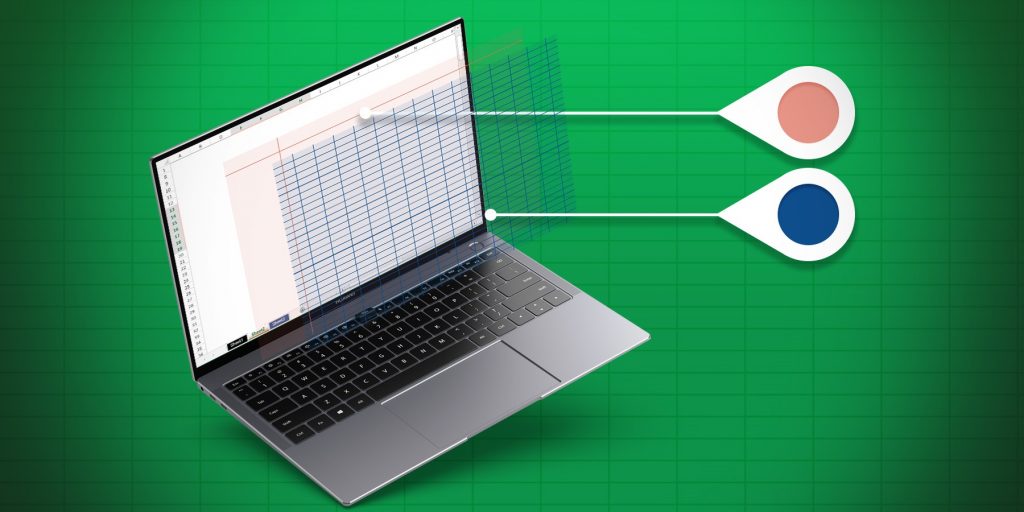Chcete-li vytvořit uživatelsky přívětivé dokumenty, často potřebujete skrýt řádek mřížky nebo záhlaví, ochránit určité buňky nebo jednoduše změnit barvu řádků tak, aby respektovaly firemní identitu. V aplikaci 4D v18 R3 můžete toto všechno a ještě více udělat pomocí nové funkce VP SET SHEET OPTIONS příkaz.
Chránit list
Ochrana listu zabrání úpravám buněk v něm. Ve výchozím nastavení jsou všechny buňky dokumentu 4D View Pro označeny jako uzamčené. Pokud chcete ochránit celý pracovní list, stačí napsat:
$options:=New object
// Activate protection
$options .isProtected:=True
// Apply protection on the current sheet
VP SET SHEET OPTIONS ("ViewProArea";$options).
Pokud chcete uživatelům umožnit upravovat konkrétní buňky, můžete pracovní list chránit a odemknout pouze buňky, které může uživatel upravovat.
Jak ukázal předchozí příklad, nastavení isProtected na hodnotu True chrání celý pracovní list. Pokud chcete chránit všechny buňky kromě rozsahu C5:D10, jednoduše označte tento rozsah jako odemčený:
$options:=New object
// Activate protection
$options .isProtected:=True
// Apply protection on the current sheet
VP SET SHEET OPTIONS ("ViewProArea";$options)
// mark cells C5:D10 as 'unlocked'
VP SET CELL STYLE (VP Cells ("ViewProArea";2;4;2;6);New object("locked";False)).
. protectionOptions Vlastnost lze použít k určení toho, co můžete uživateli povolit měnit, například měnit velikost, přetahovat, vkládat nebo odstraňovat řádky a sloupce atd.
Chcete svůj dokument chránit, ale zároveň umožnit uživatelům měnit velikost řádků a sloupců? Můžete napsat toto:
$options:=New object
// Activate protection
$options .isProtected:=True
$options .protectionOptions:=New object
// Allow user to resize rows
$options .protectionOptions.allowResizeRows=True;
// Allow user to resize columns
$options .protectionOptions.allowResizeColumns=True;
// Apply protection on the current sheet
VP SET SHEET OPTIONS ("ViewProArea";$options)
Změna vzhledu pracovního listu
Změna barev
Na adrese . VP SET SHEET OPTIONS vám také umožňuje přizpůsobit barvy karet s oušky, zmrazených řádků, čar mřížky nebo pozadí a ohraničení výběru.
$options:=New object
// Customize color of Sheet 1 tab
$options .sheetTabColor:="Černá"
$options .gridline:=New object("color"; "Purple")
$options .selectionBackColor:="rgba(255,128,0,0.4)"
// Use rgba() for the transparency. Here : 40% transparency
$options.selectionBorderColor:="Žlutá"
$options .frozenlineColor:="Zlatá"
VP SET SHEET OPTIONS ("ViewProArea";$options;0)
// Customize color of Sheet 2 tab
$options.sheetTabColor:="červená"
VP SET SHEET OPTIONS ("ViewProArea";$options;1)
// Customize color of Sheet 3 tab
$options.sheetTabColor:="modrá"
VP SET SHEET OPTIONS ("ViewProArea";$options;2)
Zde je výsledek:
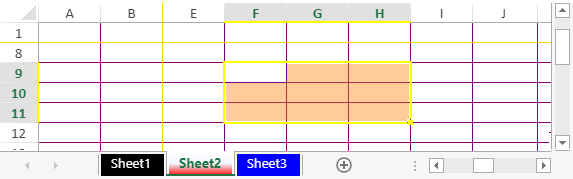
Skrýt prvky
VP SET SHEET OPTIONS Příkaz dokonce umožňuje spravovat viditelnost čar mřížky pracovního listu a záhlaví řádků a sloupců:
$options:=New object
$options .gridline:=New object()
$options .gridline.showVerticalGridline:=False
$options .gridline.showHorizontalGridline:=False
$options .rowHeaderVisible:=False
$options .colHeaderVisible:=False
VP SET SHEET OPTIONS ("ViewProArea";$options)
Podívejte se na výsledek:

workSheet Area Offset
Protože se okraje kreslí na vnější straně buněk, můžete použít příkaz sheetAreaOffset zajistit, aby byl vykreslen celý pracovní list:
$options:=New object
$options .sheetAreaOffset:=New object
$options .sheetAreaOffset.left:=2
$options .sheetAreaOffset.top:=2
VP SET SHEET OPTIONS ("ViewProArea";$options)

Další informace najdete v dokumentačním centru a nezapomeňte si tento příkaz vyzkoušet s výše uvedeným HDI.